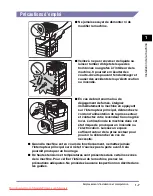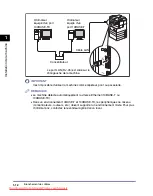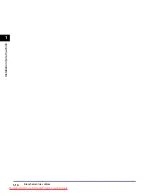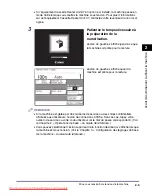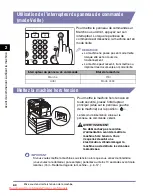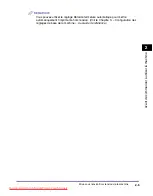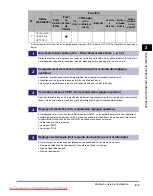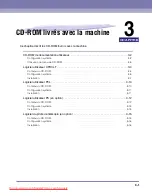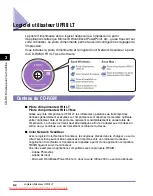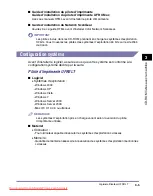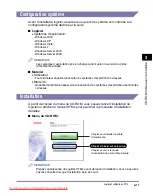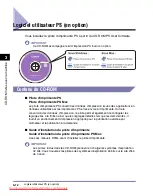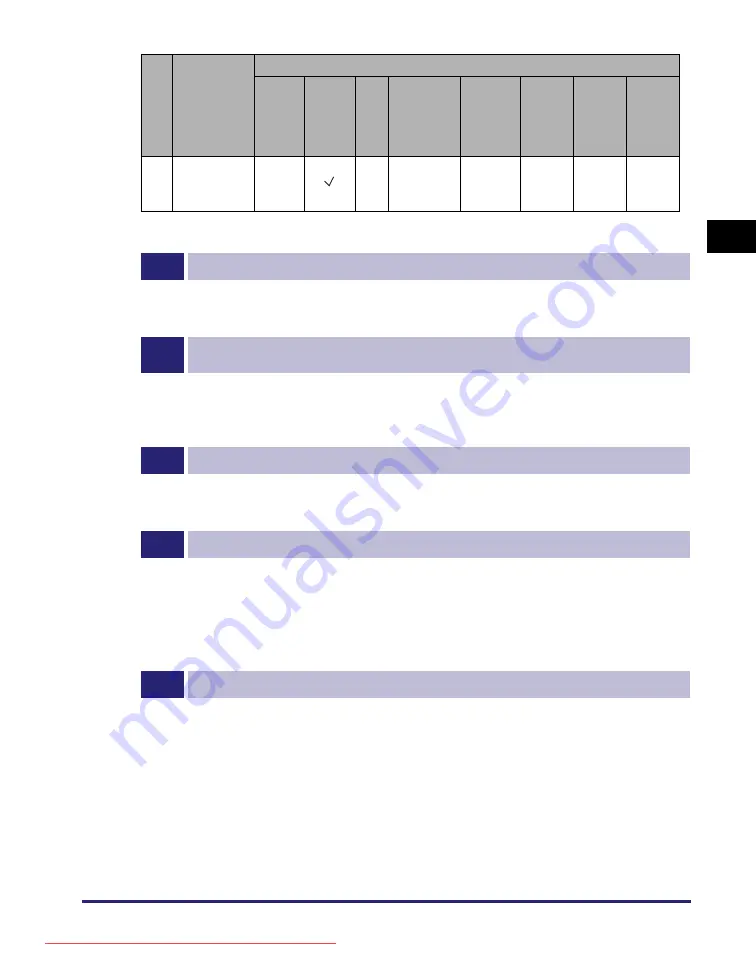
Marche à suivre de l’installation
2-7
A
v
ant de
c
o
mmencer à utilis
er
la
mac
h
ine
2
* D’autres fonctions incluent l’envoi au périphérique mémoire USB, la fonction OCR PDF et l’impression de codes à
barre.
7
Configuration
du serveur
de fichiers
1
Branchement des câbles (Voir « Branchement des câbles », p. 1-9.)
Reliez la machine à l’ordinateur ou au réseau à l’aide d’une clé USB ou d’un câble Ethernet. Si la fonction
de télécopie est disponible, raccordez le câble téléphonique à la machine et à la prise murale.
2
Enregistrement de la licence (Activation) (Voir le
Guide des réglages
système
.)
Activez les fonctions nécessitant l’enregistrement de la licence en procédant comme suit :
•
Procurez-vous une clé de licence à partir du site Web de Canon.
•
Saisissez la clé de licence à partir de l’afficheur tactile pour activer la fonction.
3
Paramètres réseau TCP/IP (Voir le
Guide des réglages système
.)
Spécifiez l’adresse réseau de la machine et établissez une connexion entre la machine et un ordinateur du
réseau. Après avoir relié la machine au réseau, configurez-la pour l’environnement réseau.
4
Réglages E-mail/I-Fax (Voir le
Guide des réglages système
.)
Envoi/réception d’e-mails/I-Fax par le biais du serveur SMTP. La réception d’e-mails/I-Fax est également
possible par le biais d’un serveur POP3. Après avoir activé la fonction Envoi (en option pour l’imprimante
imageRUNNER 2545/2535/2530/2525/2520), définissez les options suivantes :
•
L’adresse e-mail de la machine
•
Le serveur SMTP
•
Le serveur POP3
5
Réglages de télécopie (Voir le
Guide des fonctions envoi et télécopie
.)
Avant d’envoyer ou de recevoir des télécopies, vous devez définir les éléments suivants :
•
Numéro de téléphone de l’équipement (le numéro de fax de la machine)
•
Type de ligne téléphonique
•
Nom de l’équipement
N°
Option
d’installation
Fonction
Envoi
d’e-mail
/d’I-fax
Envoi
au
serveur
de
fichiers
Télé-
copieur
Télécopie
(d’un
ordinateur
client)
Impres-sion
Lecture
à
distance
Interface
utilisateur
distante
Autres
fonctio
ns en
option
*
Summary of Contents for image runner 2545i
Page 223: ...Consommables 5 22 Entretien p riodique 5 Downloaded from ManualsPrinter com Manuals...
Page 275: ...xxx Downloaded from ManualsPrinter com Manuals...
Page 401: ...xxx Downloaded from ManualsPrinter com Manuals...
Page 477: ...Consumabili 5 22 Manutenzione ordinaria 5 Downloaded from ManualsPrinter com Manuals...
Page 605: ...Consumibles 5 22 Mantenimiento peri dico 5 Downloaded from ManualsPrinter com Manuals...
Page 628: ...Downloaded from ManualsPrinter com Manuals...